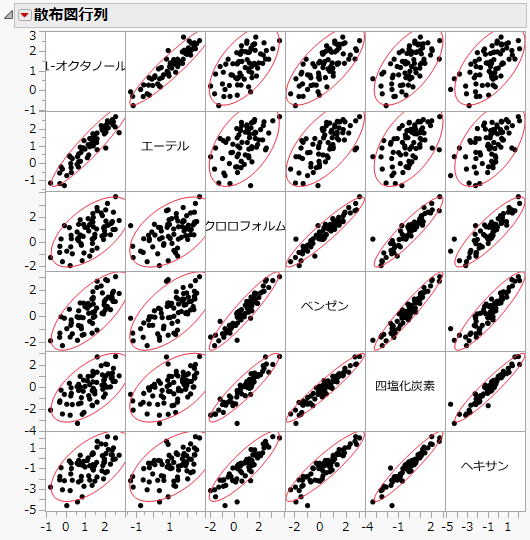散布図行列
「多変量の相関」プラットフォームの「散布図行列」レポートは、応答変数の各組み合わせに見られる相関を視覚的に確認するのに役立ちます。
図3.4 散布図行列
[確率楕円]オプションをオンにすると、各散布図の上に95%の二変量正規確率楕円が描かれます。この楕円は、変数の各ペアが二変量正規分布に従うと仮定し、楕円のなかに約95%のデータが含まれるように描かれています。楕円形の幅は相関関係の大きさを表しています。楕円形が円に近く、対角線方向に延びていない場合は、変数に相関関係がありません。一方、相関がある場合は、楕円が対角線上に伸び、細長くなります。
ヒント:
• 1つの散布図のサイズを変更すると、すべての散布図のサイズが変更されます。
• 対角線上の列名が書かれているセルを別の列名のセルにドラッグすることにより、散布図行列における変数の表示順序を変更できます。
• 相関係数の大きさにより変数がいくつかのグループに分かれている場合には、表示順序を変更することによりその状況を見やすくできるでしょう。たとえば、Figure 3.4では、変数は2つのグループに分かれています。最初の2変数(左上)と、次の4変数(右下)で分かれています。
散布図行列のオプション
「散布図行列」の赤い三角ボタンのメニューでは、楕円の色を変更したり、有意水準aを設定することにより楕円の確率を変更できたりします。
点の表示
散布図内の点の表示/非表示を切り替えます。
直線のあてはめ
回帰直線と、それに対する95%信頼区間の曲線の表示/非表示を切り替えます。
確率楕円
95%確率楕円の表示/非表示を切り替えます。確率楕円の有意水準aを変更するには、[楕円のa]メニューを使用します。
楕円内を塗る
すべての楕円内を塗ります。[楕円の透明度]と[楕円の色]を使って塗りの透明度と色を変更できます。
相関の表示
各散布図の左上隅に表示される相関係数の表示/非表示を切り替えます。
行列のオプション
(起動ウィンドウの「配置の方法」で[正方形]を選択した場合のみ使用できます。)散布図行列の上三角部分に表示する内容を指定するサブメニューが表示されます。以下のいずれかのオプションを選択できます。
有意性円
散布図行列の上三角部分に、相関の大きさを表す円を表示する。円の色は、変数のペアごとの相関係数に応じて、青色~赤色(-1~+1)になります。円の大きさは、変数間の有意性検定によって決まり、円が大きいほど、有意性が高い(p値が小さい)ことを示します。
ヒートマップ
散布図行列の上三角部分に、相関ヒートマップを表示する。ヒートマップの各セルの色は、変数のペアごとの相関係数に応じて、青色~赤色(-1~+1)になります。
ヒストグラムの表示
列名が表示されているセルのX軸上またはY軸上に、ヒストグラムを表示します(表示されている場合は非表示にします)。ヒストグラムを表示した後、[度数の表示]を選択すると、ヒストグラムの各棒に度数が表示されます。[X軸上]または[Y軸上]を選択することで、ヒストグラムの向きを変えたり、ヒストグラムを削除したりできます。
楕円のa
楕円のa水準を設定します。あらかじめ用意されているa水準のどれかを選択するか、[その他]を選択して別の値を入力します。
楕円の透明度
楕円内が塗られている場合に、楕円の透明度を設定します。あらかじめ用意されている値のどれか1つを選択するか、[その他]を選択して別の値を入力します。デフォルトの値は0.2です。
楕円の色
楕円内が塗られている場合に、楕円の色を設定します。パレット内の色を選択するか、[その他]を選択して別の色を指定します。デフォルトの値は赤です。
ノンパラメトリック密度
密度等高線の表示/非表示を切り替えます。この密度等高線は、二変量における密度をノンパラメトリックな方法で求めたものの等高線です。等密度となっている等高線のうち、累積確率が10%および50%となっている等高線が表示されます。